বেশ কয়েক বছর আগে একবার আমার মোবাইল ফোনটি হারিয়ে গিয়েছিলো। ফোন হারানোর পর যতোটা না আর্থিক ক্ষতি হয়েছিলো, তার অনেক বেশি ক্ষতি হয়েছিলো ফোনে থাকা ছবি, কন্টাক্ট এবং অন্যান্য তথ্য হারিয়ে ফেলার কারণে। ফোনের কন্টাক্ট বা অন্যান্য ডাটা হারিয়ে ফেলার এই ভয়ংকর অভিজ্ঞতাটুকু হয়ত আপনারও হয়েছে।
ফোন হারানো, চুরি হয়ে যাওয়া, নষ্ট হয়ে যাওয়া এসবই খুব কমন সমস্যা। তবে এইসব সমস্যার জন্য যেন আপনার প্রয়োজনীয় ডাটা, বিশেষ করে কন্টাক্ট নাম্বারগুলো হারিয়ে না যায়, সে ব্যাপারে কার্যকরী একটি পদক্ষেপ নেওয়া উচিৎ।
মজার ব্যাপার হচ্ছে, জি-মেইলের কন্টাক্ট ফিচারটির কল্যাণে আপনাকে ফোন নাম্বার হারানোর জন্য এখন আর দুশ্চিন্তা করার প্রয়োজন নেই। খুব সহজ কয়েকটা ধাপ অনুসরণ করে সে কন্টাক্ট নাম্বারগুলো হারানোর ভয় থেকে মুক্তি পেতে পারেন। সেভ করে রাখতে পারেন মোবাইলের সব কন্টাক্ট নাম্বারকে জি-মেইল বা গুগল অ্যাকাউন্টে।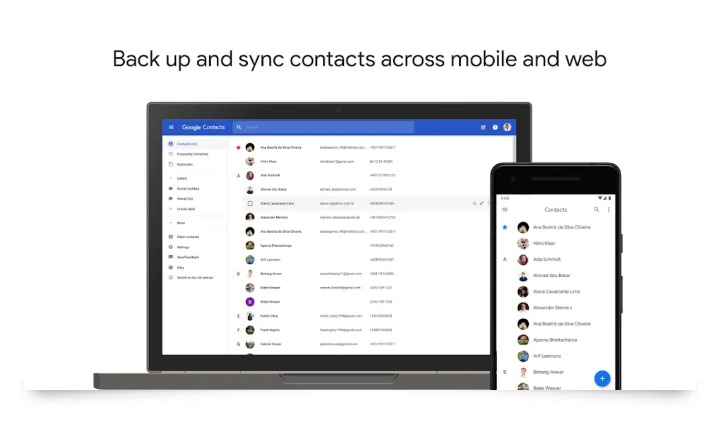
এক নজরে দেখে নিন যা আছে এই লেখায়-
মোবাইল থেকে জি-মেইলে কন্টাক্ট নাম্বার সেভ করাঃ
অ্যান্ড্রয়েড স্মার্টফোন গুগলের একটি প্রোডাক্ট হওয়ায় এতে খুব সহজে গুগলের অন্যান্য সেবাগুলো নেওয়ার ব্যবস্থা রয়েছে। তাই একদম ফোনের সেটিংস ব্যবহার করেও এই কন্টাক্ট জি-মেইলে সেভ করার কাজটি করা যায়। আবার গুগলের অফিশিয়াল কন্টাক্ট অ্যাপ ব্যবহারের মাধ্যমেও করা যাবে। প্রথমে আমরা সেটিংস থেকে কিভাবে করব সেটা দেখি। তারপরে অ্যাপের ব্যাপারটি দেখব।
সেটিংস এর মাধ্যমেঃ
- ফোনের সেটিং অপশনে যান।
- তারপর Account and Sync >> Add account >> Google >> Next >> Sign in
- এখন আপনার জি-মেইল আইডি ও পাসওয়ার্ড দিন। জি-মেইল আইডি না থাকলে “Create Account” অপশন থেকে নতুন আইডি খুলে ফেলুন।
- এরপর, Sign in >> Sync Contacts >> Finish.
স্বয়ংক্রিয়ভাবে এখন আপনার সব কন্টাক্ট নাম্বার জি-মেইলে সেভ হতে থাকবে। হয়ে গেলে Contact লেখাটির নিচে দেখবেন, Last Synced: এর পর সময় লেখা আছে।
অ্যাপের মাধ্যমেঃ
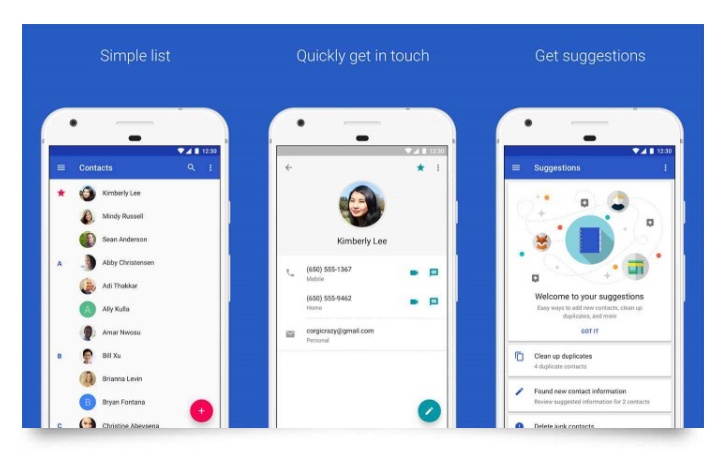
প্রথমে, স্মার্টফোন দিয়ে টিভি, এসি কন্ট্রোল করা থেকে শুরু করে নানা ধরণের কাজ করার জন্যেই রয়েছে অ্যাপ। একইভাবে মোবাইল থেকে জি-মেইলে সহজভাবে কন্টাক্ট সেভ করার জন্যেও রয়েছে দারুণ একটি অ্যাপ। আপনার মোবাইল থেকে সব কন্টাক্ট নাম্বার Storage বা মেমরি কার্ড/ফোন মেমরিতে এক্সপোর্ট করে নিন।
- Contact >> Menu >> Export/Import >> Export to storage.
- তারপর প্লে স্টোর থেকে “Google Contact” অ্যাপটি ডাউনলোড করুন।
- এখন আপনার করা এক্সপোর্টেড ফাইলটি Google Contact এ ইমপোর্ট করুন।
ডাটা কানেকশন বা ওয়াইফাই অন করে কিছুক্ষণ রাখুন। নিচের দিকে একবার সোয়াইপ করুন, ওয়েটিং সার্কেলটি ঘোরা বন্ধ হয়ে গেলেই বুঝবেন কন্টাক্ট নাম্বার সব জি-মেইলে সেভ হয়ে গেছে। এখন থেকে এটিকেই কন্টাক্ট হিসেবে ব্যবহার করুন। নতুন নাম্বার এখানে সেভ করুন। তাহলে সেটিও ডাটা কানেকশন পাওয়া মাত্রই জি-মেইলে সেভ হয়ে থাকবে।
কম্পিউটার থেকে জি-মেইলে কন্টাক্ট নাম্বার সেভ করাঃ
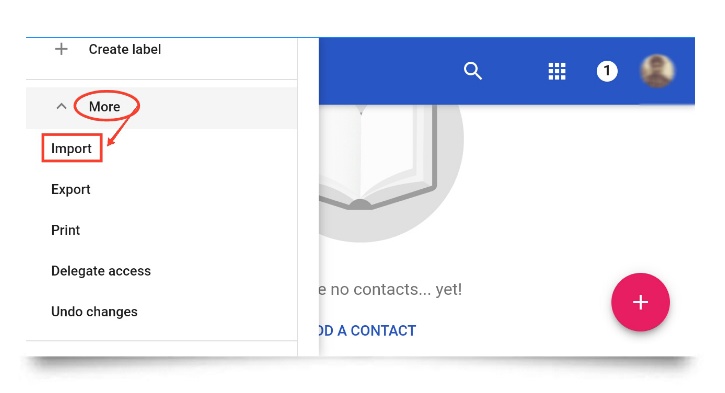
যদি আপনি আপনার মোবাইল ফোনে জি-মেইল লগ ইন করতে না চান, সেক্ষেত্রে কম্পিউটারের সাহায্যেও আপনার মোবাইলের কন্টাক্টগুলো জি-মেইলে সেভ করে রাখতে পারবেন। সেক্ষেত্রেও আগের মতো করেই প্রথমে ফোনের কন্টাক্ট নাম্বারগুলো Export করে নিতে হবে।
- তারপর এই এক্সপোর্ট করা vcf ফাইলটি কম্পিউটারে পার করে নিন।
- এবার ব্রাউজার থেকে জি-মেইলে লগ ইন করুন।
- তারপর Google Contact এ চলে যান।
- এখন Menu >> More >> Import >> CSV or vCard file >> Select file.
- কম্পিউটারে রাখা vcf ফাইলটি সিলেক্ট করে দিন।
ব্যাস! সব ফোনের সব কন্টাক্ট এখন সুন্দরভাবে আপনার চোখের সামনে চলে এসেছে!! এখান থেকেও নতুন নাম্বার যোগ এবং কন্টাক্ট এডিট করতে পারবেন।
গুগল কন্টাক্ট ব্যবহার বা জি-মেইলে কন্টাক্ট ব্যাকআপ রাখার সবচেয়ে বড় সুবিধা হচ্ছে, হারানোর ভয় নেই। সেই সাথে যে কোন জায়গায়, যে কোন সময় ল্যাপটপ, স্মার্টফোন, ট্যাব এরকম যে কোন ডিভাইস থেকে অ্যাক্সেস! সেই সাথে সাধারণ নাম, ফোন নাম্বার বা ইমেইলের পাশাপাশি ছবি সহ বিভিন্ন তথ্য যুক্ত করে রাখার ব্যবস্থাটিও অনবদ্য।
কন্টাক্ট নাম্বারে এসব তথ্য যুক্ত করে রিমাইন্ডার, বিভিন্ন শেয়ারিং এসবের দারুণ সব সেবা নিতে পারেন গুগল থেকে। ব্যাকআপ রাখার পাশাপাশি নতুন কোন মোবাইল ফোনে জি-মেইল আইডিটি লগ ইন করলেই স্বয়ংক্রিয়ভাবে কন্টাক্ট রিস্টোর হয়ে যাবে।
অ্যাপ বা ওয়েবের গুগল কন্টাক্ট থেকে ম্যানুয়ালি এক্সপোর্টও করা যাবে যেকোন সময়। আর হ্যাঁ, ব্র্যান্ড ও অ্যান্ড্রয়েড ভার্সন ভেদে ফোনের সেটিংস এর নামগুলোর একটু তারতম্য হতে পারে। তাই কোন পয়েন্টে বুঝতে না পারলে নির্দ্বিধায় কমেন্টে প্রশ্ন করবেন।
পরিশেষে একটুখানি সতর্কবাণী। আপনার কন্টাক্ট এ থাকা নাম্বার এবং অন্যান্য তথ্য আপনার একান্তই নিজস্ব। ফোন যেরকম হাতছাড়া করেন না, একে নিরাপত্তা প্রদান করেন। জি-মেইলে যখন কন্টাক্ট নাম্বারের মতো গুরুত্বপূর্ণ জিনিস রাখবেন তখন এই অ্যাকাউন্টের ক্ষেত্রেও সেরকম করতে হবে। জি-মেইলে কন্টাক্ট নাম্বার সেভ করে রাখলে সেটির পাসওয়ার্ড যেন অন্যকারো হাতে না যায়, সেটি অবশ্যই নিশ্চিত করে নিবেন।
ধন্যবাদ, মোবাইলের কন্টাক্ট সম্পর্কিত উপকারী তথ্য। আমি ও এমন সমস্যার সম্মুখীন হয়েছিলাম, সব নাম্বার হারিয়ে অনেক সমস্যায় পড়তে হয়েছিলো। পরিচিত অনেকে ফোন দেয়ার পর বলেছিলাম, কে বলছেন? তখন অবস্থাটা অন্যরকম দাঁড়িয়ে ছিল।
সেইটাই। পরিচিতদের নাম্বার হয়ত একটু সময় ব্যয় করে বের করে ফেলা যায়, কিন্তু এমন কিছু নাম্বার থাকে যেগুলো নতুন করে যোগার করা সত্যিই অনেক কঠিন হয়ে যায়।
কমেন্টের জন্য আপনাকে ধন্যবাদ। 🙂
গুগল কন্টাক্ট থেকে ম্যানুয়ালি এক্সপোর্টও কিভাবে করা যাবে?
চমৎকার একটি প্রশ্নের জন্য আপনাকে অসংখ্য ধন্যবাদ প্রিয় পাঠক।
হৈচৈবাংলায় চোখ রাখুন। আজকেই ইনশাআল্লাহ গুগল কন্টাক্ট থেকে ম্যানুয়ালি কন্টাক্ট এক্সপোর্ট করার উপায় নিয়ে বিস্তারিত একটি লেখা পাবেন।
ভাই, আমার সিমে যে নাম্বারগুলো ছিল, সেগুলো গুগলে নাই কেন? অন্য বাটন ফোনে এই সিমটা ইউজ করলে সিমের সব নাম্বারই আসে। কিন্তু, এই নতুন ফোনে ঢুকলে জাস্ট গুগলের নাম্বারগুলো আসে। আমার সিমের নাম্বারগুলো আসে না কেন জানাবেন, প্লিজ।
ধন্যবাদ আপনার কমেন্টের জন্য।
সিমের নাম্বার যদি আপনি গুগলে ইমপোর্ট না করেন, তাহলে সেগুলো অটোমেটিক্যালি গুগলে থাকবে না। হয় আপনাকে গুগলে কন্টাক্ট নাম্বারগুলো ইমপোর্ট করতে হবে, নয়ত সেভ করার সময়েই গুগল একাউন্টে সেভ করতে হবে।
অ্যাড্রয়েড ফোনে বাই ডিফল্ট সিমে সেভ করা নাম্বারগুলো সাধারণত দেখায় না। বাটনফোনে যেমনটা দেখায়। অ্যান্ড্রয়েডে সিমে সেভ করা নাম্বার দেখতে হলে আপনাকে ফোনের Contacts অ্যাপ-এ যেতে হবে। এরপর সেখান থেকে Configure Contact List এ গিয়ে All Contacts সিলেক্ট করে দিতে হবে।
ফোন ভেদে অপশনের নাম ভিন্ন হতে পারে। আপনি কন্টাক্ট অ্যাপের সেটিংস একটু ঘাটাঘাটি করলেই সিমে সেভ করা নাম্বারগুলো দেখতে পাবেন ইনশাআল্লাহ্।